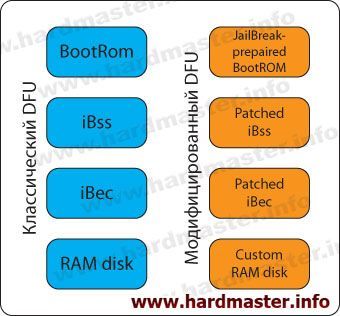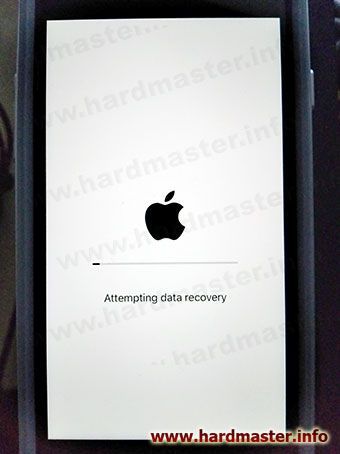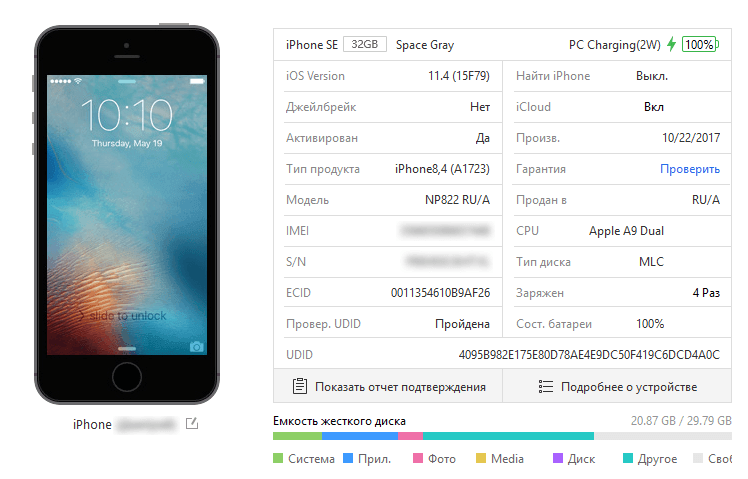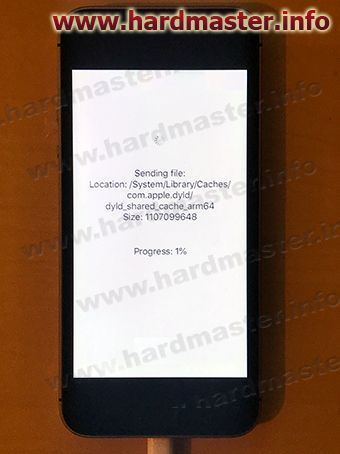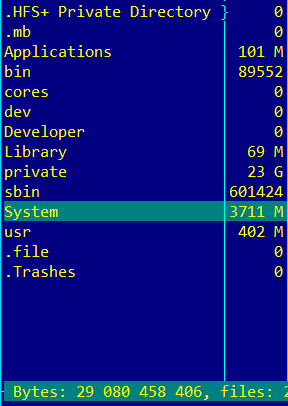Восстановление файлов и информации с iPhone и iPad
Достаточно часто пользователи обращаются в нашу лабораторию с проблемой — удалены видео или фотоснимки с Iphone либо данные исчезли после очередной синхронизации с itunes. К сожалению, несмотря на то, что Apple предоставляет своим пользователям такой мощный и удобный инструмент для резервного сохранения всей нужной информации, включая фото, как iCloud, пользователи не активируют учетную запись и не настраивают создание бэкапов. Как следствие, после случайного удаления либо сбоя в работе гаджета возникает ситуация когда требуется восстановление данных с Iphone либо с Ipad.
Прежде всего, если устройство когда либо было синхронизировано с ПК есть смысл поискать бэкапы созданные с помощью Itunes. Существует множество программ, которые в автоматическом режиме определяют наличие резервных копий (глядя в то место, где они должны лежать по умолчанию) и предлагая восстановить удаленные файлы с Iphone или Ipad.
Как восстановить фото видео файлы или контакты с Iphone или Ipad, если резервных копий никогда не делалось и iClouds не был активирован? Единственный путь для восстановления нужной информации — получение посекторного образа всех логических томов iOS девайса командой типа dd в Linux с дальнейшим классическим разбором дампа и поиском удаленной ранее информации с Iphone или Ipad по типовым для нужного вида файлов сигнатурам. Дело в том, что удаление файлов с iPhone или Ipad на самом деле удаляет не сам файл а запись в таблице размещения файлов, поэтому удаленные с айфона или айпэда данные можно восстановить.
Восстановление информации с iPhone, iPad после перепрошивки
Задача осложнена тем, что информация, хранящаяся на iOS девайсах начиная с версии iOS4 и более поздних зашифрована уникальным ключом, который имеет привязку к конкретному устройству. Все это осложняет восстановление фото, видео или контактов с Iphone и Ipad. Механизм защиты информации использует два этапа шифрования, препятствующие получению доступа к файлам в случаях, когда гаджет заблокирован. Это достигается комбинацией аппаратного шифрования и программного ключа на основе UID и GID. Операционка не имеет доступа к этим ключам, но сохраняется возможность использовать сгенерированные на основе UID ключи для шифровки и расшифровки данных. Программный ключ имеет свою парольную защиту и используется при снятии блокировки с устройства.
Особенности устройства iOS (операционной системы, установленной и используемой на всех мобильных девайсах фирмы Apple) состоят в нескольких возможных вариантах загрузки. Классическая загрузка — normal mode, защищенный низкоуровневый режим DFU и Recovery Mode (когда на экране показывается значок Itunes и интерфейсный кабель, кагбэ намекая на необходимость подсоединить устройство к ПК с запущенным тунцом). В процессе любого типа загрузки ОС происходит поэтапная загрузка блоков, каждый из которых защищен RSA подписью.
Ipad в рекавери мод
В нормальном режиме первым грузится bootROM с базовыми командами, следом идет low level boot block, далее iBoot и спрингбоард (рабочий стол и приложения). В режиме DFU после bootRom стартуют загрузчики второго уровня iBSS и iBEC. Цифровая подпись загрузчика выполняет проверку ядра, а сигнатура ядра проверяет Ramdisk. Поскольку проверка пароля происходит на двух уровнях — на уровне kernel и springboard, то для восстановления данных подходит работа из DFU режима. В процессе подготовки к получению расшифрованного дампа в IPhone или Ipad загружается патченный бут-лоадер на основе технологии джэйлбрейк, использующий найденный хакерами, выпустившими redsn0w и checkra1n, уязвимости, и кастомный RAM диск.
Восстановление данных с iPhone и Ipad
По факту окончания прогрузки Ramdisk используя штатный тунцовый USBMUX протокол можно установить TCP-подобное соединение через USB порт по SSL протоколу. Штатно эта фича используется в передающем файлы сервисе AFC. Но для восстановления удаленных файлов с Iphone или Ipad по этому каналу устанавливается SSH-соединение, в командной оболочке которого можно снять искомый дамп и выгрузить его на управляющий ПК для дальнейшего анализа. Причем дамп будет уже расшифрован средствами самого аппарата, т.к. на этом этапе активируются все штатные механизмы шифровки\дешифровки.
Процесс восстановления данных с iPhone после перепрошивки
Восстановление удаленных файлов с iPhone и iPad
Часто пользователи сталкиваются со случайным или преднамеренным удалением нужных фотографий или видео со своих Apple смартфонов или планшетов. В нашей лаборатории в большинстве случаев все удалённые с iPhone или iPad файлы можно успешно восстановить. К примеру в конкретной ситуации с удалёнными видео-записями процесс выглядит следующим образом:
При штатном подключении iPhone к ПК видно, что с точки зрения iOS почти 10 Gb памяти свободно. Выводим смартфон в технологический режим, инициируем выгрузку полного дампа памяти с расшифровкой содержимого «на лету».
Смотрим на размер получившихся файлов, он практически равен максимальному объёму доступной памяти. Все удалённые файлы находятся теперь в этих папках и доступны для простого копирования на носитель заказчика.
Отдельно нужно подчеркнуть, для того чтобы вернуть удаленные файлы с айфона или айпада не нужно, чтобы на нем был предустановленный джейлбрейк! Устройство вводится в DFU режим и дальше, используя технологии jailbreak на устройство загружается подготовленный рам-диск. Прямая аналогия с восстановлением данных на ПК, у которого не грузится Windows, используя LiveCD. В процессе работ, чтобы реализовать восстановление информации ваш Iphone или Ipad не будут подвергнуты джейлбрейку, как таковому.
Эта технология позволяет нам восстанавливать стертые файлы с мобильных устройств, работающих под управлением iOS версий 10, 12, 13, 14 и выше, включая восстановление данных с Iphone 5, 6, 7, 8, Iphone X, 11, 12 включая версии pro, SE и SE-2, Ipad 2, 3, 4, Air, Pro и более новых. Обращайтесь за услугой по возврату потерянной информации в нашу лабораторию восстановления файлов.
P.S. В связи с тем, что многие невнимательно читают материал, да и много текста усвоить не в состоянии то:
- Специалисты, с которыми мы сотрудничаем, разрабатывают собственные эксплойты, не имеющие как правило на момент их реализации известных аналогов в мире, благодаря чему мы можем выполнять уникальные операции по восстановлению данных с iOS.
- «А мне в поддержке Apple сказали, что это невозможно!» — про опыт помощи от саппорта Эппл можно прочитать тут.
- Да, мы можем восстановить удаленную информацию (фото, контакты, видео, заметки и т.п. с iPhone и iPad) и не важно, был на телефоне (iPad) джейлбрейк или не был.
- Это можно сделать НА ВСЕХ аппаратах, которые производятся или производились ранее, включая Iphone 5, 5S, Iphone 6, 6 Plus, 7, 8, iPhone X, XR, XS, 11, 12, SE-II, Ipad Air Pro и т. д.
- Нет, удаленно, на вашем компьютере, это сделать нельзя, т. к. для восстановления используется «прошивка» являющаяся «ноухау» и закачивать её на ваш компьютер по понятным причинам не представляется возможным.
- «Найти такую прошивку в интернете» нельзя, т. к. всё пишется на заказ за очень серьёзные гонорары, исчисляемые не одним десятком тысяч USD, и в свободном доступе отсутствует по определению.
- Мы гарантируем что можно восстановить всё, что может быть восстановлено в принципе. Что именно может быть восстановлено в вашем конкретном случае, можно будет выяснить после диагностики и анализа, в процессе которых все необходимые работы будут выполнены и оценен полученный результат.
- 4.67
Читать так же:
Восстановление видео данных с видеорекордера
Восстановление видео на примере выполнения заказа по видеорекордеру Polyvision
Зависимость трансляции LBA от физических параметров диска
Иллюстрация взаимосвязи между логическим сектором HDD и его внутренней аппаратной архитектурой.
Как восстановить iPhone, если нет резервной копии
Рассказал, как восстановить фото, контакты и другие данные на iPhone, из резервных копий iCloud и iTunes. И что делать, если резервной копии нет.
Влад Гороховский
Редактор. Пишу про софт и гаджеты, которые мне интересны. Делаю клавиатурный тренажер KeyKey для Mac.
Влад Гороховский
Вы потеряли телефон, или случайно удалили все, что только возможно, или просто покупаете новый? В любом из этих случаев восстановление iPhone из резервной копии поможет вернуть все данные и настройки. И о том, как восстановить iPhone при помощи iCloud или iTunes, а также что делать, если резервной копии не было вообще, я сейчас и расскажу.
Резервная копия iPhone
Телефон и планшет можно купить новые, но что делать с утерянной информацией, которая чаще дороже самого устройства? Чтобы всегда быть спокойным по этому поводу — делайте резервные копии iPhone. А точнее: разрешите устройству самостоятельно делать резервные копии один раз и забудьте о нем, в идеале навсегда, так как все будет происходить автоматически без вашего вмешательства. Есть два варианта создания резервной копии iPhone:
- В iCloud. Он вам подходит, если вы очень редко синхронизируете устройство с iTunes на компьютере и у вас в основном всегда есть доступ к сети по Wi-Fi;
- С iTunes на компьютере. Этот вариант, наоборот, будет приемлемым для тех, кто часто оказывается вне зоны доступа к скоростному интернету или часто подключает устройство к iTunes.
Что хранится в резервной копии?
- информация о покупках: приложения, музыка, книги, фильмы и телешоу (но не сами покупки, правда, они будут загружены автоматически);
- фото и видео на устройствах, если не включена Медиатека iCloud;
- настройки самого устройства;
- данные приложений;
- запоминается даже порядок расположения приложений на экране;
- хранятся SMS, а также сообщения iMessage;
- рингтоны (куда же без них);
- сообщения визуальной голосовой почты.
Имейте ввиду, что резервная копия содержит только данные, которые хранятся на устройстве, но никак не документы, хранящиеся в iCloud или Медиатеке iCloud. То есть в резервной копии не хранятся фотографии, контакты, документы iWork, заметки. Но это не значит, что iCloud нам тут не помощник. Читаем дальше.
Как восстановить iPhone, если нет резервной копии
Когда вы удаляете фотографию или видео с iPhone, то файл сначала попадает в Корзину. В этой Корзине он пробудет 40 дней, после чего система его полностью удалит.
Для начала имеет смысл проверить корзину. Возможно, там вы и найдете удаленные фотографии и видео.
👉 Фото ▸ Альбомы ▸ Недавно удаленные

Если файлов там не и у вас не оказалось резервной копии — не стоит паниковать. Восстановить фотографии на iPhone поможет специализированная утилита PhoneRescue, которая существует в версии как для Windows, так и для Mac. Лично я уже три раза «спасал шкуру» своих друзей, когда они разбивали и теряли свои iPhone.

PhoneRescue спасёт ваши данные после случайного удаления, неудачной перепрошивки или Jeilbreak, после полного сброса до заводских настроек, если iPhone не загружается (горит яблоко), при синем экране, режиме восстановления и т.п.
Демоверия позволит только найти информацию, но не восстановить. Как минимум стоит попробовать.
Как восстановить iPhone из iCloud
Восстановление iPhone или iPad из iCloud происходит только из ассистента настройки iOS, который появляется при первичной настройке телефона.
Поэтому, если вы хотите это сделать с уже «активированным» устройством, то сначала его придется сбросить до заводских настроек.
👉 Настройки ▸ Основные ▸ Стереть контент и настройки

Имейте ввиду, что это удалит все данные и настройки, поэтому прежде убедитесь, что резервная копия точно имеется.
Попав на экран ассистента, следуйте его указаниям до экрана установки, выберите Восстановить из копии iCloud, а затем и саму копию.
Как восстановить iPhone из iTunes
Этот способ предполагает, что вы делали локальную копию данных при помощи iTunes. Чтобы восстановится из нее, нажмите:
👉 iTunes ▸ iPhone ▸ Общее ▸ Восстановить из резервной копии
Восстановление iPhone или iPad из iCloud происходит только из ассистента настройки iOS, который появляется при первичной настройке телефона.
Поэтому, если вы хотите это сделать с уже «активированным» устройством, то сначала его придется сбросить до заводских настроек.

Как восстановить фотографии, контакты и заметки iPhone
По-умолчанию Apple дает каждому пользователю 5 ГБ в iCloud. И использует это место для синхронизации данных приложений.
Если вы потеряли телефон, то в момент активации Apple ID на новом телефоне, ваши контакты должны синхронизироваться автоматически.
Вы также можете посмотреть свои контакты на сайте iCloud. Для этого вам понадобится логин и пароль от своего Apple ID.